一、点工具CAD点命令:POINT,快捷键:PO,主要作用是绘制点对象。点在CAD中有多种不同的表现形式,我们自己可以根据需要进行设置,选择菜单栏中的“格式”→“点样式”对话框来设置,如下图:二、定数等分沿对象的长度或周长创建等间隔排列的点对象或块。快捷键:DIV具体使用方法如下:1、打开CAD这款软件,进入CAD的操作界面2、在该界面内找到直线命令,在绘图区里绘制一条线段3、再找到绘图下的定数等分选项4、点击定数等分选择刚刚绘制的线段,在输入框内输入要等分的数量,然后按回车,就可以了。三、定距等分在对象上指定间隔处放置点或块。快捷键是:ME具体使用方法如下:首先打开CAD界面。选择“绘图”——“点”,这时,就可以看到了。2、定距等分。如下图,是一根长为300mm 的线段。3、先要设置点的大小。选择“格式”——“点样式”。如下图。矩形框是我要选择的点。这里有必要解释一下选择点的目的,主要是为了便于观看已经定距等分好的线段。等确定了点之后,在点附近做好图之后,再把点删掉就好了。4、输入快捷键 me,按“enter”键。这时选择直线,就会出现输入定距等分的距离。5、输入自己要定距等分的距离,假设是50mm,如下图,就会出现6个点了。这样定距等分就完成了。以上就是CAD里的点、定数等分、定距等分命令详解,关注电脑百科林老师,学习更多电脑知识。

(图片来源网络,侵删)



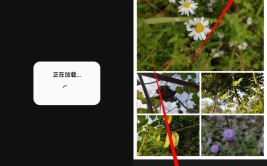

0 评论